VB基础教程.docx
《VB基础教程.docx》由会员分享,可在线阅读,更多相关《VB基础教程.docx(60页珍藏版)》请在冰点文库上搜索。
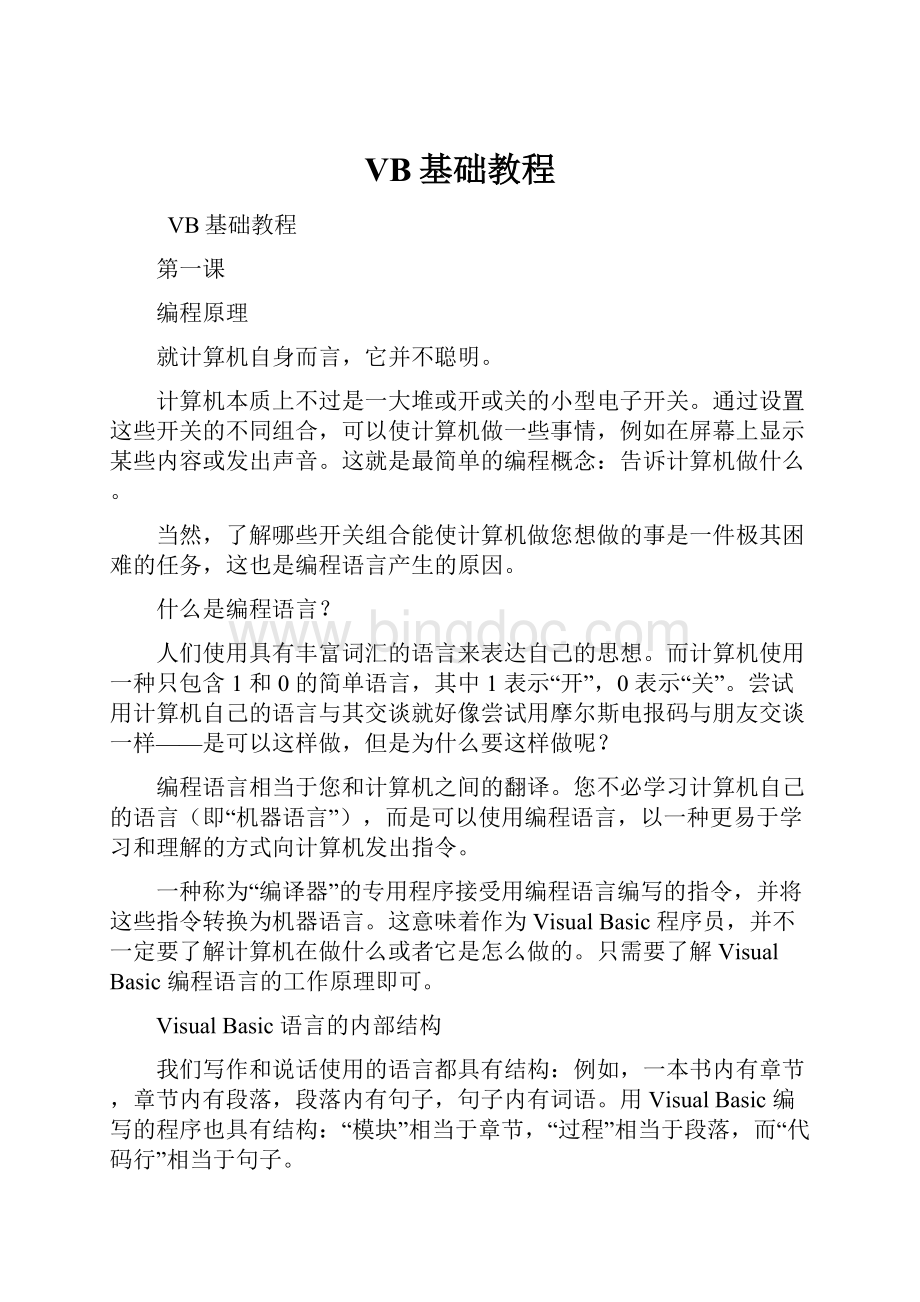
VB基础教程
VB基础教程
第一课
编程原理
就计算机自身而言,它并不聪明。
计算机本质上不过是一大堆或开或关的小型电子开关。
通过设置这些开关的不同组合,可以使计算机做一些事情,例如在屏幕上显示某些内容或发出声音。
这就是最简单的编程概念:
告诉计算机做什么。
当然,了解哪些开关组合能使计算机做您想做的事是一件极其困难的任务,这也是编程语言产生的原因。
什么是编程语言?
人们使用具有丰富词汇的语言来表达自己的思想。
而计算机使用一种只包含1和0的简单语言,其中1表示“开”,0表示“关”。
尝试用计算机自己的语言与其交谈就好像尝试用摩尔斯电报码与朋友交谈一样——是可以这样做,但是为什么要这样做呢?
编程语言相当于您和计算机之间的翻译。
您不必学习计算机自己的语言(即“机器语言”),而是可以使用编程语言,以一种更易于学习和理解的方式向计算机发出指令。
一种称为“编译器”的专用程序接受用编程语言编写的指令,并将这些指令转换为机器语言。
这意味着作为VisualBasic程序员,并不一定要了解计算机在做什么或者它是怎么做的。
只需要了解VisualBasic编程语言的工作原理即可。
VisualBasic语言的内部结构
我们写作和说话使用的语言都具有结构:
例如,一本书内有章节,章节内有段落,段落内有句子,句子内有词语。
用VisualBasic编写的程序也具有结构:
“模块”相当于章节,“过程”相当于段落,而“代码行”相当于句子。
当您说话或写作时,会使用不同种类的词语,如名词或动词。
每一类词语的使用都遵循定义的一组规则。
从许多方面看,VisualBasic与您每天使用的语言很相似。
VisualBasic还具有定义在编写程序时如何使用各类词语(称作“编程元素”)的规则。
VisualBasic中的编程元素包括“语句”、“声明”、“方法”、“运算符”和“关键字”。
学完以下课程后,您会了解到有关这些元素及如何使用它们的更多信息。
书面语和口语也有规则或“语法”来定义句子中词语的顺序。
VisualBasic也有语法,它乍看上去可能很奇怪,但实际上非常简单。
例如,表达“我的汽车的最大速度是55”这个意思时,可编写如下代码:
Car.Speed.Maximum=55
以后您将学习关于语法的更多信息,VisualBasic中的工具(如IntelliSense)在编程时可为您提供如何正确使用语法的指导。
第二课
使用变量表示字词、数字和值
VisualStudio2008
其他版本
∙VisualStudio2005
更新:
2007年11月
“变量”是计算机编程中的一个重要概念。
变量是一个可以存储值的字母或名称。
创建计算机程序时,可使用变量来存储数字,例如建筑物的高度,或者存储单词,例如人的名字。
简单地说,可使用变量表示程序所需的任何信息。
您可能会问:
“既然我可以使用信息,为什么要用变量?
”正如其名称所表示的,变量可以随着程序的运行而改变其表示的值。
例如,您可以写一个程序来跟踪桌子上罐里的糖果的块数。
因为糖果是要被吃掉的,所以罐里糖果的块数可能会随着时间的推移而发生变化。
您可以使用一个可随时间变化的变量来表示糖果的块数,而无需在每次想吃糖果时重新编写程序。
在变量中存储信息
使用变量有三个步骤:
1.声明变量。
告诉程序要使用的变量的名称和种类。
2.给变量赋值。
赋予变量一个要保存的值。
3.使用变量。
检索变量中保存的值,并在程序中使用它。
声明变量
声明变量时,必须决定要为它取一个什么样的名称以及要为它分配什么数据类型。
您可以为变量取任何名称,只要名称以字母或下划线开头即可。
使用能描述变量所保存内容的名称时,代码的易读性就会提高。
例如,可以将跟踪罐里糖果块数的变量命名为totalCandy。
声明变量时使用的是Dim和As关键字,如下所示。
VB
C#
C++
F#
JScript
复制
DimaNumberAsInteger
这行代码告诉程序您要使用一个名为aNumber的变量,并且希望它是存储整数(Integer数据类型)的变量。
因为aNumber是一个Integer,所以它只能存储整数。
例如要存储42.5,需使用Double数据类型。
如果要存储一个单词,需使用String数据类型。
另外一种在此值得一提的数据类型是Boolean,它可存储True或False值。
下面是关于如何声明变量的更多示例。
VB
C#
C++
F#
JScript
复制
DimaDoubleAsDouble
DimaNameAsString
DimYesOrNoAsBoolean
说明:
通过使用局部类型推理,您可以在创建局部变量时不声明其类型。
使用局部类型推理时,变量的类型是由为其分配的值确定的。
有关更多信息,请参见局部类型推理。
有关其他变量类型的更多信息,请参见详细了解:
数据类型。
给变量赋值
使用=符号(该符号有时称作“赋值运算符”)给变量赋值,如下例所示。
VB
C#
C++
F#
JScript
复制
aNumber=42
这行代码的值为42,它存储在先前声明的名为aNumber的变量中。
声明变量和用默认值给变量赋值
如前所示,您可以在一行代码中声明变量,然后在另一行中为其赋值。
但是,如果试图在为变量赋值前使用该变量,则会引发错误。
因此,最好在一行上声明变量和给变量赋值。
即使还不知道变量要存储什么值,也可以赋默认值。
对于前面显示的那些变量,声明和赋值代码可以是下面这样。
VB
C#
C++
F#
JScript
复制
DimaDoubleAsDouble=0
DimaNameAsString="defaultstring"
DimYesOrNoAsBoolean=True
通过在单独的一行上声明变量并赋给默认值,可以避免可能发生的错误。
以后仍可以采用赋值方式给变量赋其他值。
试一试!
在本练习中,您要写一个小程序来创建四个变量并为其赋值,然后在一个称为“消息框”的窗口中显示每个值。
首先我们将创建存储代码的项目。
创建项目
1.如果尚未打开VisualBasic,请从Windows的“开始”菜单中打开它。
2.在“文件”菜单上单击“新建项目”。
3.在“新建项目”对话框的“模板”窗格中,单击“Windows应用程序”。
4.在“名称”框中键入Variables,再单击“确定”。
VisualBasic将为程序创建文件并打开“窗体设计器”。
下一步,我们将创建变量。
创建变量并显示它们的值
1.双击该窗体以打开代码编辑器。
代码编辑器打开并显示名为Form1_Load的代码节。
此段代码是一个事件处理程序,也称作“过程”。
您在此过程中编写的代码是窗体首次加载到内存中时将执行的指令。
2.在Form1_Load过程中,键入以下代码。
VB
C#
C++
F#
JScript
复制
DimanIntegerAsInteger=42
DimaSingleAsSingle=39.345677653
DimaStringAsString="Ilikecandy"
DimaBooleanAsBoolean=True
此代码声明四个变量,并给它们赋默认值。
这四个变量分别是Integer、Single、String和Boolean。
提示:
键入代码时,您可能已注意到在您键入As后,光标下会出现一列单词。
此功能称为“IntelliSense”。
利用这一功能,您只需键入一个单词的前几个字母,列表中便会选择相应的单词。
选择单词后,可以按“Tab”键完成单词。
说明:
每当表示程序中的实际文本时,必须用双引号("")将文本括起来。
这会告诉程序将文本解释为实际文本而不是变量名。
将True或False值赋给Boolean变量时��不要用引号将其引起来,因为True和False是本身有着特殊含义的VisualBasic关键字。
3.在上一步写的代码下键入以下代码。
VB
C#
C++
F#
JScript
复制
MsgBox(anInteger)
MsgBox(aSingle)
MsgBox(aString)
MsgBox(aBoolean)
此代码使用MsgBox函数通知程序在新窗口中显示您在上一步中所赋的每个值。
4.按F5运行程序。
在出现的每个消息框上单击“确定”。
请注意,各个变量的值将依次显示。
可以通过单击窗体右上角的“x”来关闭窗体。
程序结束后,您可以返回代码并更改在代码中所赋的值,下次运行该程序时,您会看到这些新值将会显示。
第三课
单词和文本:
使用字符串变量来组织单词
VisualStudio2008
其他版本
∙VisualStudio2005
更新:
2007年11月
在本课中,您将学习如何使用String数据类型来表示字和文本。
上一课中演示了如何在程序中使用变量来存储数据,以及每个变量都必须是要存储的数据的适当类型。
在本课中,您将学习有关String(用于存储文本)数据类型的更多内容。
什么是字符串?
“字符串”是任意一系列文本字符,例如字母、数字、特殊字符和空格。
字符串可以是人可读懂的词组或句子,例如“Thequickbrownfoxjumpsoverthelazydog”,或者是明显无法识别的组合,例如“@#fTWRE^335Gert”。
String变量的创建方法与其他变量一样:
首先声明变量,然后为其赋值,如此处所示。
VB
C#
C++
F#
JScript
复制
DimaStringAsString="Thisisastring"
将实际文本(也称为“字符串”)赋值给String变量时,文本必须用双引号("")括起来。
也可使用=字符将一个String变量赋值给另一个String变量,如下例所示。
VB
C#
C++
F#
JScript
复制
DimaStringAsString="Thisisastring"
DimbStringAsString=""
bString=aString
前面的代码将bString的值设置为与aString(Thisisastring)相同的值。
可以使用“and”符(&)按顺序将两个或多个字符串合并成一个新字符串,如此处所示。
这也称为“串联”。
VB
C#
C++
F#
JScript
复制
DimaStringAsString="usingstring"
DimbStringAsString="variables"
DimcStringAsString=""
cString=aString&bString
前面的示例声明了三个String变量,并将“usingstring”和“variables”分别赋值给前两个变量,再将前两个变量的合并值赋值给第三个变量。
您认为cString的值是多少?
您了解到该值为usingstringvariables时可能会很奇怪,因为aString的结尾或bString的开头没有空格。
两个字符串仅连接在一起。
如果想要在两个字符串之间添加空格或任何其他内容,则必须使用字符串(如"")进行添加,如此处所示。
VB
C#
C++
F#
JScript
复制
DimaStringAsString="usingstring"
DimbStringAsString="variables"
DimcStringAsString=""
cString=aString&""&bString
包含在cString中的文本现在显示为cString。
试一试!
联接字符串
1.在“文件”菜单上,单击“新建项目”。
2.在“新建项目”对话框中:
a.在“模板”窗格中,单击“Windows应用程序”。
b.在“名称”框中键入Concatenation。
c.单击“确定”。
一个新的Windows窗体项目随即打开。
3.双击该窗体以打开代码编辑器。
4.在Form1.Load事件过程中,声明四个字符串变量并给字符串赋值,如此处所示:
VB
C#
C++
F#
JScript
复制
DimaStringAsString="Concatenating"
DimbStringAsString="Without"
DimcStringAsString="With"
DimdStringAsString="Spaces"
5.添加以下代码来串连字符串并显示结果:
VB
C#
C++
F#
JScript
复制
'Displays"ConcatenatingWithoutSpaces".
MsgBox(aString&bString&dString)
'Displays"ConcatenatingWithSpaces".
MsgBox(aString&""&cString&""&dString)
6.按F5运行程序。
消息框中显示的文本是将在上一步中已赋值的字符串变量联接起来的结果。
在第一个框中,字符串在联接在一起时没有使用空格。
在第二个框中,每个字符串之间都显式插入了空格。
第四课
数组:
表示多个值的变量
VisualStudio2008
其他版本
∙VisualStudio2005
更新:
2007年11月
在本课中,您将学习如何使用“数组”来存储一组值。
如上一课中所述,变量用于存储不同类型的数据以供程序使用。
还有另一种称为“数组”的变量,它提供了一种便利的方法来存储同一类型的多个值。
例如,假设您要为一支棒球队编写程序,并想存储场上所有队员的姓名。
您可以创建九个单独的字符串变量(每个队员一个),或者声明一个类似于此处显示的代码的数组变量。
VB
C#
C++
F#
JScript
复制
Dimplayers()AsString
您可以通过在变量名称之后加括号来声明一个数组变量。
如果您知道需要存储多少个值,也可以按如下所示在声明中指定数组的大小。
VB
C#
C++
F#
JScript
复制
Dimplayers(8)AsString
数组大小是9,因为棒球队有9个队员。
数组由许多值或“元素”组成,并且从元素0开始,而以比声明中指定的数字少1的数字结束。
在本例中,数组包含元素0到8,总共9个元素。
当您希望引用球队中的某一个队员时,只需减去1。
例如,若要引用第一名队员,引用元素0;若要引用第九名队员,引用元素8。
为数组赋值
与其他类型的值一样,您必须为数组赋值。
为此,需引用元素编号作为赋值的一部分,如此处所示。
VB
C#
C++
F#
JScript
复制
players(0)="John"
players(3)="Bart"
在前面的代码中,值John赋给数组的第一个元素(元素0),值John赋给第四个元素(元素3)。
数组元素无需按序赋值,任何未赋值的元素都将有一个默认值,在本例中为空字符串。
与其他类型的值一样,您可以在单独的一行上声明一个数组并为它赋值,如下所示。
VB
C#
C++
F#
JScript
复制
Dimplayers()AsInteger={1,2,3,4,5,6,7,8,9}
在本例中,大括号表示值列表。
按照所列顺序给元素赋值。
注意,未指定数组的大小—它取决于所列项的数目。
从数组中检索值
正如在数组中用数字指定某一项的位置一样,可用元素编号来指定所要检索的值。
VB
C#
C++
F#
JScript
复制
DimAtBatAsString
AtBat=players(3)
以上代码检索数组中的第四个元素并将它赋给字符串变量AtBat。
试一试!
在数组中存储值
1.在“文件”菜单上单击“新建项目”。
2.在“新建项目”对话框的“模板”窗格中,单击“Windows应用程序”。
3.在“名称”框中,键入MyFirstArray,然后单击“确定”。
一个新的Windows窗体项目随即打开。
4.将一个“Textbox”控件从“工具箱”中拖动到窗体上。
5.将一个“Button”控件从“工具箱”中拖动到窗体上。
6.双击“Button”以打开代码编辑器。
7.在Button1_Click事件过程中,添加以下代码:
VB
C#
C++
F#
JScript
复制
Dimplayers()AsString={"Dan","Fred","Bart","Carlos",_
"Ty","Juan","Jay","Sam","Pedro"}
DimiAsInteger=CInt(Textbox1.Text)
MsgBox(players(i)&"isonfirstbase.")
注意,上面的代码使用CInt函数将String值(TextBox1.Text)转换为Integer(i)。
可以在详细了解:
转换变量类型中了解有关转换的更多信息。
8.按F5运行程序。
9.在文本框中键入0到8之间的一个数字,然后单击此按钮。
消息框中将显示与该元素对应的名称。
提示:
应编写附加代码以检查输入的数据是否有效。
例如,可以检查输入的值是否是介于0和8之间的数值。
有关更多信息,请参见出错时怎么办:
处理错误。
第五课
算法:
创建包含变量和运算符的表达式
VisualStudio2008
其他版本
∙VisualStudio2005
更新:
2007年11月
在本课中,您将学习如何创建表达式以执行运算并返回值。
“表达式”是一段代码,它执行运算并返回值。
例如,此处演示了一个简单的加法表达式:
5+4
表达式5+4在计算时返回值9,它由两部分组成:
表示执行运算的值的“操作数”(5和4),以及指定要执行的运算的“运算符”(+)。
使用由表达式返回的值
要使表达式有用,必须对返回的值进行一些处理。
最常见的做法是将它赋给某个变量,如此处所示:
VB
C#
C++
F#
JScript
复制
DimanIntegerAsInteger=5+4
本示例声明了一个名为anInteger的新的Integer变量,并将5+4返回的值赋给它。
算术运算符
表达式常用于对变量执行运算:
加法、减法、乘法或除法。
下表描述了常用的算术运算符。
运算符
说明
示例
“+”(加)
返回两个操作数之和
5+4
-(减号)
返回两个操作数之差
5-4
*(乘号)
返回两个操作数之积
5*4
/(除号)
返回两个操作数之商
5/4
执行运算时使用的变量类型可影响结果。
将两个数相除通常导致返回的值不是整数。
例如,3除以2,结果是1.5。
如果将此表达式的返回值赋给一个Integer变量,它将会舍入为与其最接近的��数2。
执行除法时,应该使用Double变量存储返回的值。
说明:
您也可以使用VisualBasic中的转换函数将变量从一种数据类型转换成另一种数据类型。
有关更多信息,请参见详细了解:
转换变量类型。
试一试!
添加数字
1.在“文件”菜单上单击“新建项目”。
2.在“新建项目”对话框的“模板”窗格中,单击“Windows应用程序”。
3.在“名称”框中键入Arithmetic,然后单击“确定”。
一个新的Windows窗体项目随即打开。
4.将两个“Textbox”控件从“工具箱”中拖动到窗体上。
5.将一个“Button”控件从“工具箱”中拖动到窗体上。
6.双击“Button”以打开代码编辑器。
7.在Button1_Click事件过程中,键入以下代码。
VB
C#
C++
F#
JScript
复制
DimAAsDouble=Textbox1.Text
DimBAsDouble=Textbox2.Text
MsgBox(A+B)
MsgBox(A-B)
MsgBox(A*B)
MsgBox(A/B)
前两行声明变量A和B。
A和B将存储此程序中使用的数值,并将两个TextBox控件的值(它们的文本)赋给变量A和B。
最后四行用这两个变量和每一种基本算术运算符创建表达式,并将这些表达式的结果显示在消息框中。
8.按F5运行应用程序。
9.在每个文本框中键入一个数字并单击“Button1”。
说明:
如果在文本框中输入任何其他字符,将会发生错误。
10.使用您输入的两个数字和四种基本算术运算符(加、减、乘和除)的每一种创建表达式。
消息框中显示了每个表达式的结果。
第六课
比较:
使用表达式比较值
VisualStudio2008
其他版本
∙VisualStudio2005
更新:
2007年11月
在本课中,您将学习如何使用“比较运算符”来创建比较值的表达式。
上一课显示了如何使用算术运算符创建数值表达式并返回数值。
另一种运算符,也就是“比较运算符”,可用于比较数值并返回Boolean(True或False)值。
比较运算符最常用于值的比较,并通过比较作出决定。
使程序在两种可能性之间选择:
If...Then语句中将会深入探讨如何在程序中作出决定。
下表总结了比较运算符:
运算符
说明
示例
=(等于)
如果左边的数字等于右边的数字,返回True。
5=4(false)
4=5(false)
4=4(true)
<>(不等于)
如果左边的数字不等于右边的数字,返回True。
5<>4(true)
4<>5(true)
4<>4(false)
>(大于)
如果左边的数字大于右边的数字,返回T